![]()
![]()

日本各地の小中学校で「GIGA構想」という授業にタブレットを活用する試みが、広まっています。
今回は、GIGA構想の中で利用されることが多い「ドリルパーク」の使い方を紹介していきたいと思います。
保存版となりますので、ブックマーク(お気に入り)に登録して、分からない項目があれば、その都度見返して参考にしてみてください♪
目次
AIドリル
ドリルパークの新機能AIドリルは2021年の8月22日に搭載された新機能です。
4年生以上の算数のベーシックドリルが新しくなり、AI機能が搭載されました。画面のデザインも変わり、先生画面の表示も変わったので、ぜひ確認してみてください。
生徒用画面について

Keynoteのプレゼンテーション編集画面の右上にある再生マークをタップするとスライドショーを開始することができます。
ドリルパークのホーム画面を開いて、4年生以上の算数ベーシックドリルを選択します。
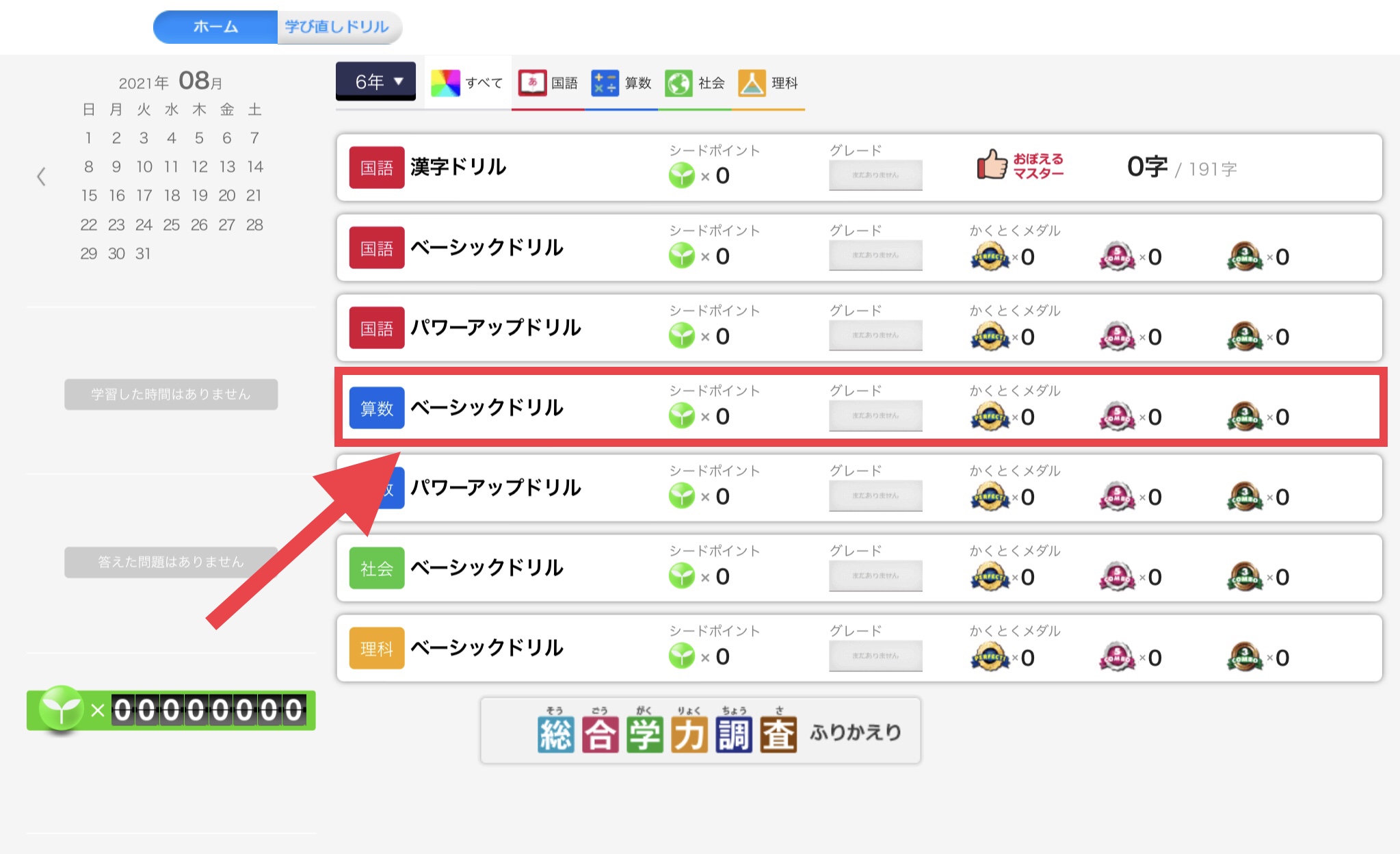
初回ドリル開始時のアンケート
初回の選択時のみ「初回アンケート」が2問現れます。これは初回のみしか出ません。後に変更することもできません(管理画面でリセットされた時のみもう一度出る)。
自分で目標を意識するためのものでしかありませんので、あまり考えこみ過ぎずに答えましょう。

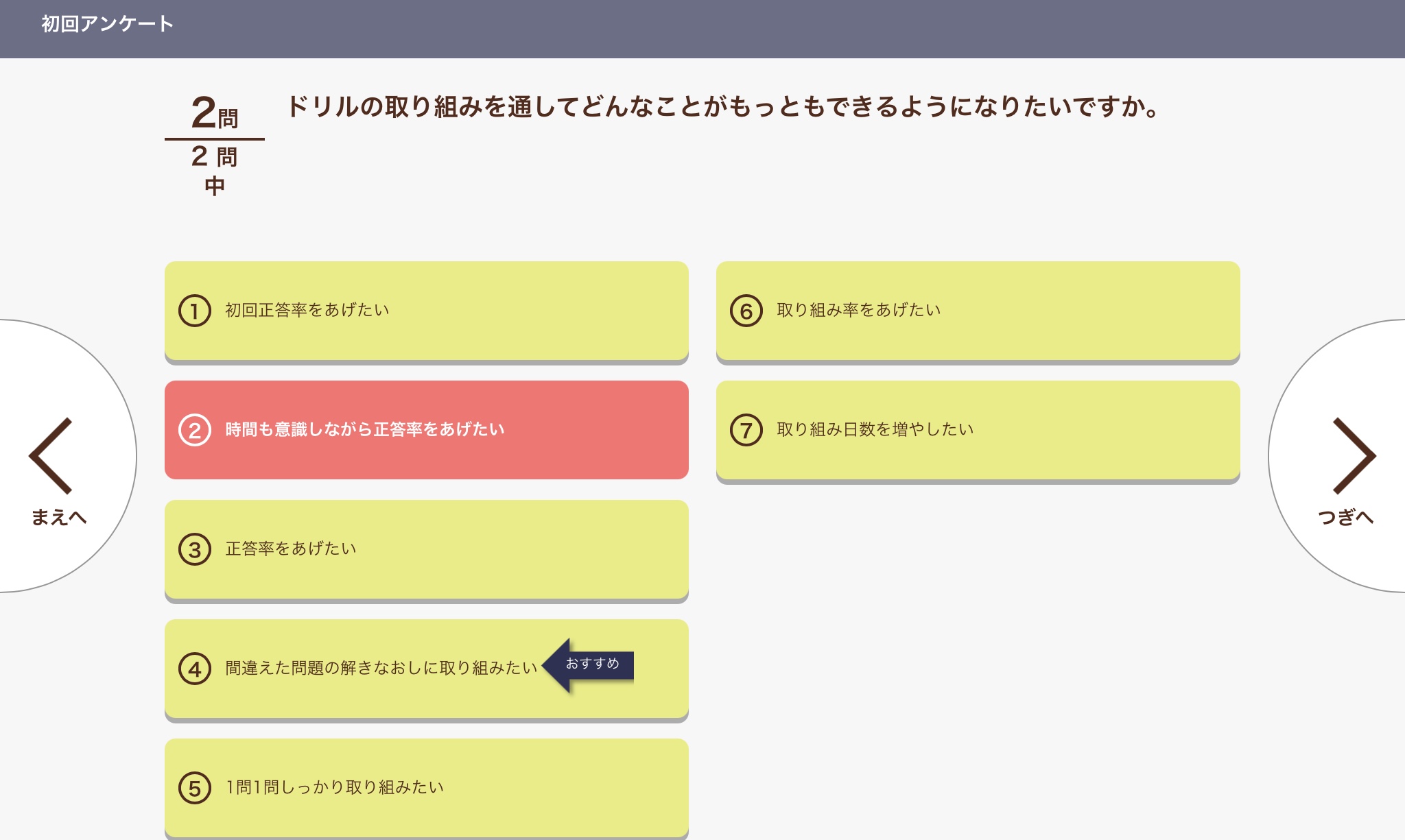
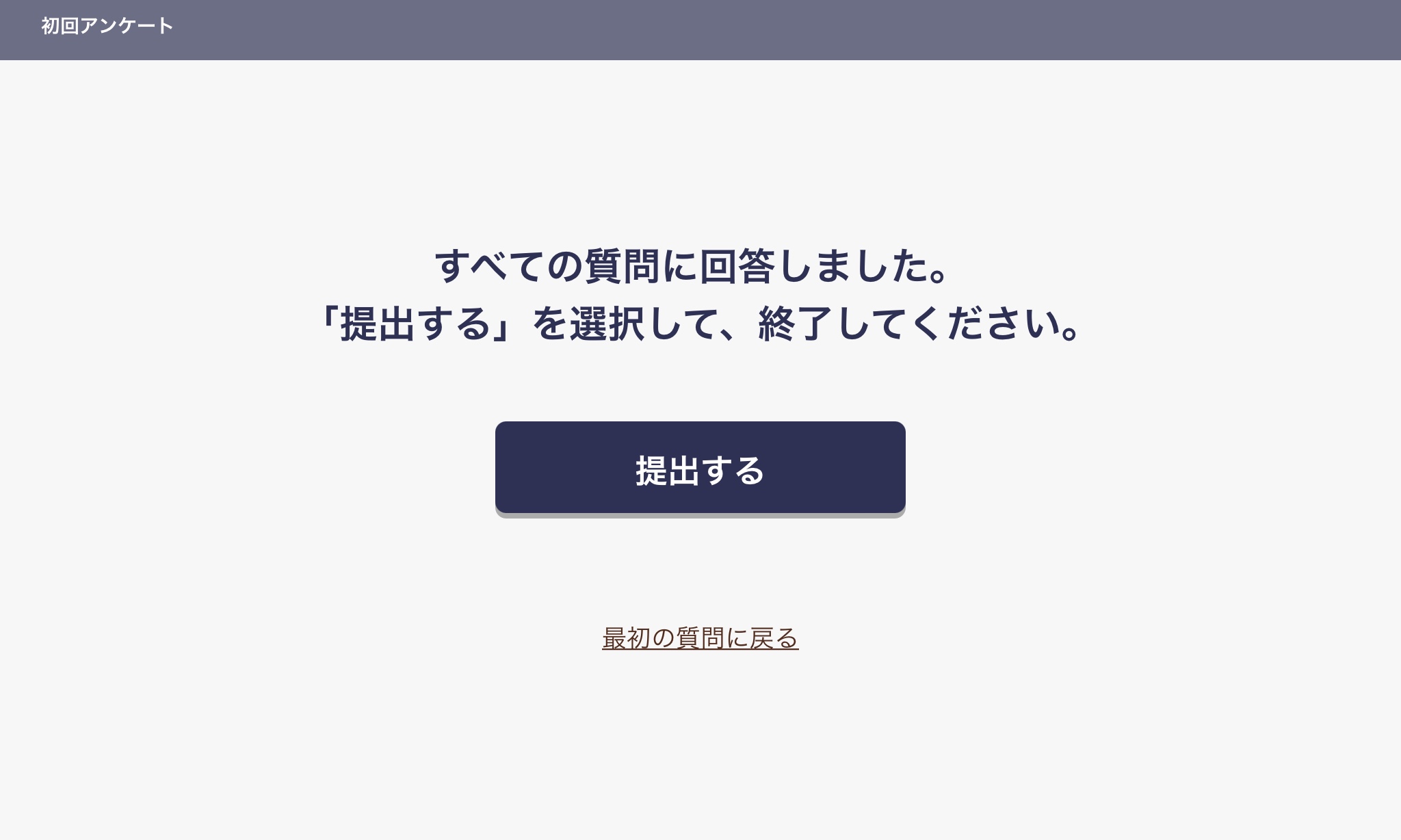
ドリルの画面表示について
新しくなった算数ベーシックドリルの表示画面はこのような感じです。
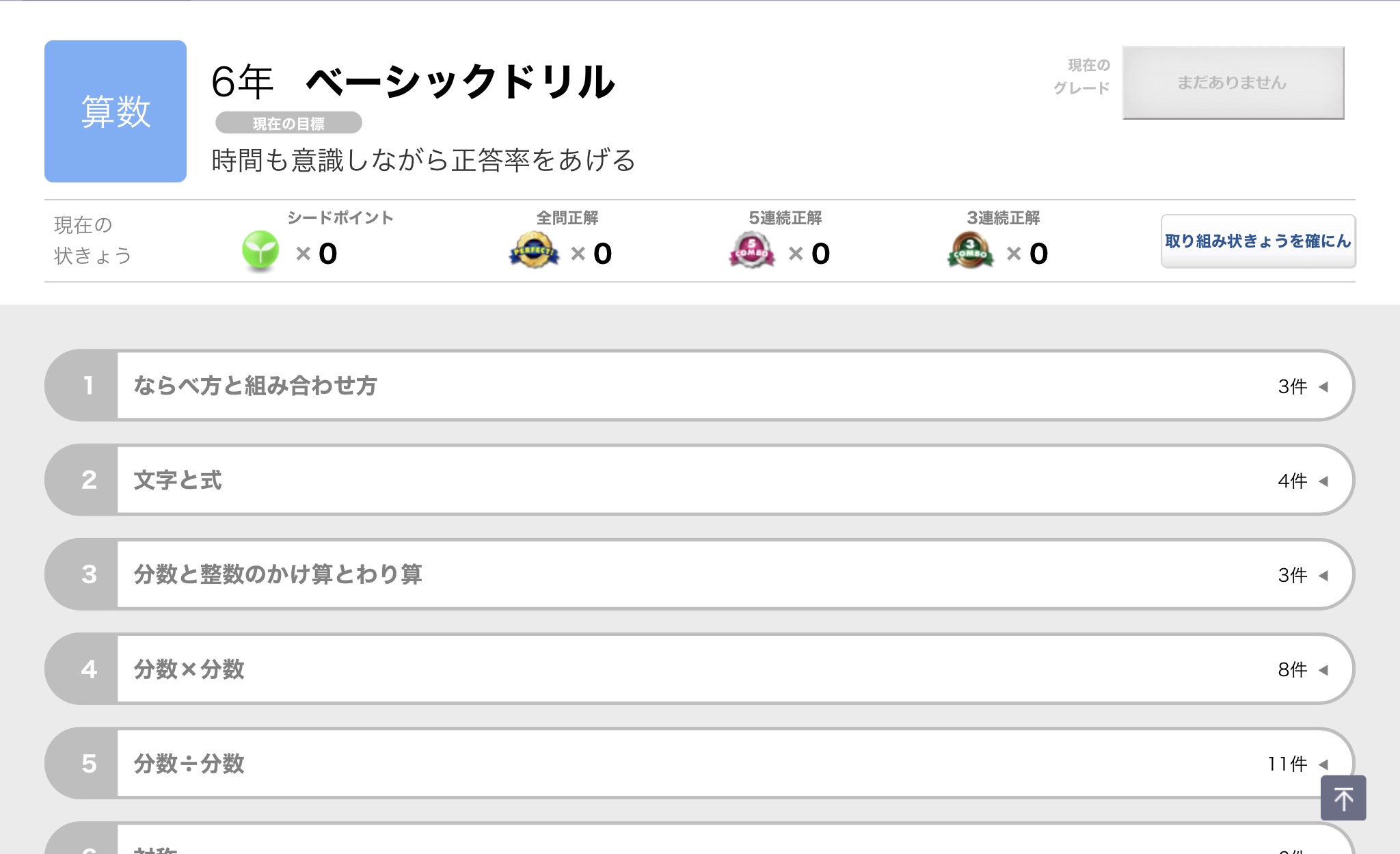
実際に操作してみましたので、確認してみてください。
ドリルのAI機能について
肝心のAI機能は、理解度判定と問題を間違えた時のフォローの時に使用されるので、全問正解している限りは実感できるとことは少ないかもしれません。
ドリル内の問題はAIが変更することはありませんので、8問と表示されている単元の8問の問題は、誰が取り組んでも同じ問題が出ます。
フォロー問題は、その人の学習習熟度に合わせてAIが出題をしてくれます。
先生用画面

AI機能が搭載されたことで先生画面が少し変更になりました。
新しい機能で「授業:リアルタイム進捗」という項目も追加されました。
先生画面の表示スタイルの変更
今回のアップデートで表示画面に変更が加えられました。これまで上部に表示されていた項目群が左側に表示されるようになりました(下の画像参照)。
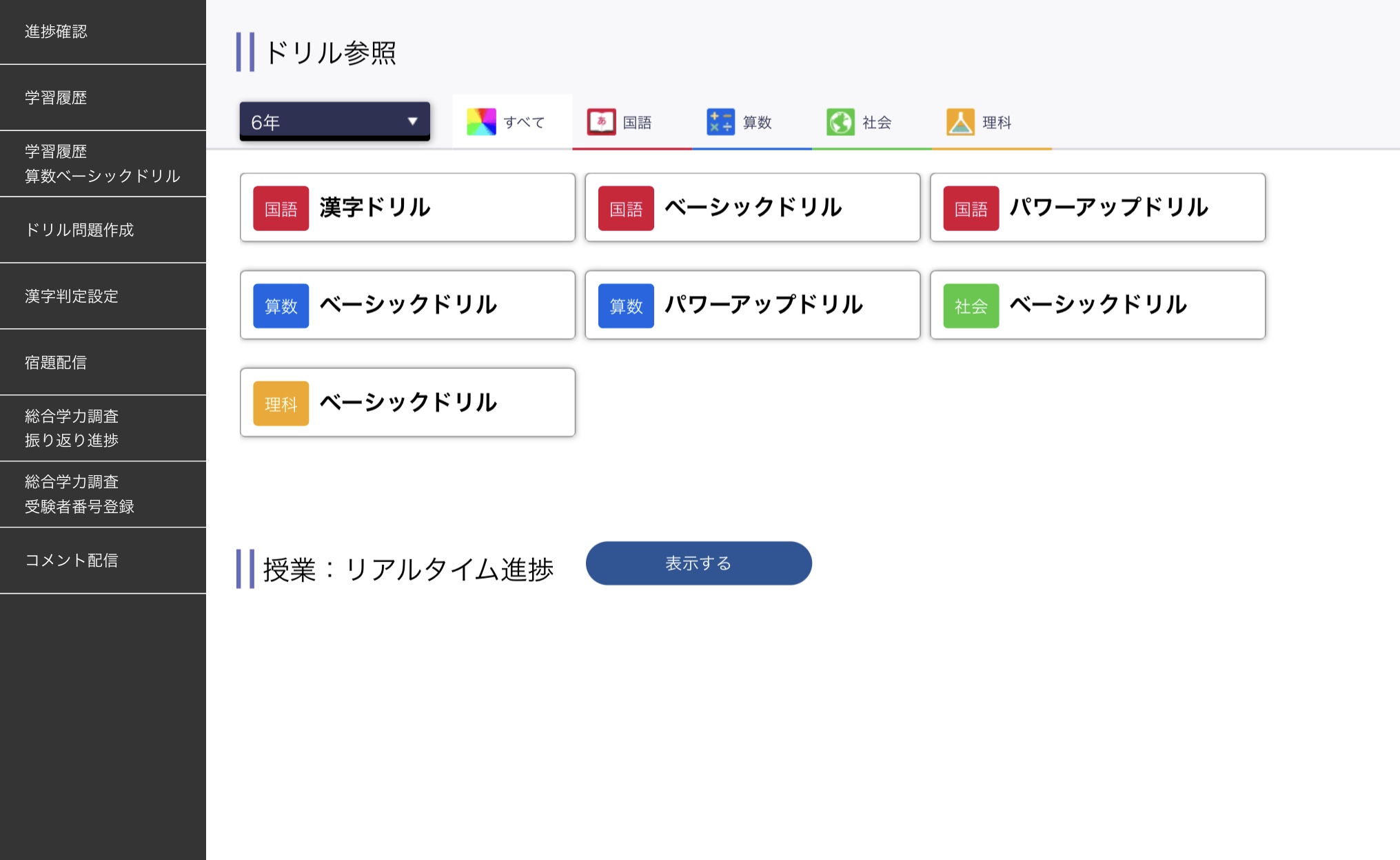
表示場所は変わりましたが、項目の内容自体はそれほど変わっていないので、ひとつひとつの項目の詳細はこちらを確認してみて下さい。
ドリルの画面表示について
先生画面で4年生以上の算数ベーシックドリルを選択すると、最初に「A層」「B層」「C層」「D層」という表示が現れます。
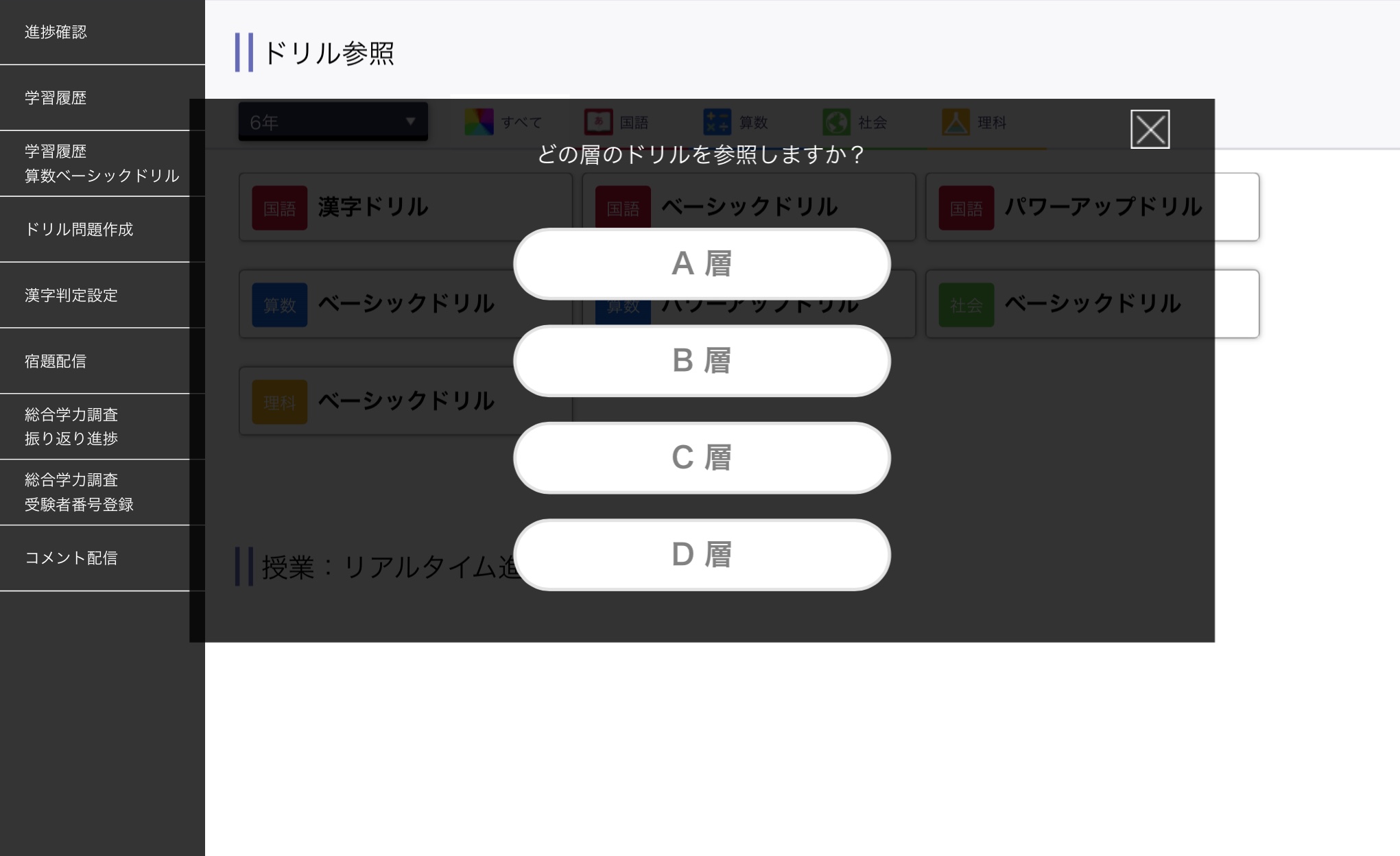
これは生徒の理解度をAIが各層に振り分けるもので、「A層」が一番理解度が高いランクになります。しかし、どの生徒がどの層にいるかを先生が確認することはできないので、あくまでどの層ではどのようなフォローがなされるのかを確認できる程度のものとなります。
追加機能「授業:リアルタイム進捗」について
AIドリルが追加されたことで、「授業:リアルタイム進捗」という機能が追加されました(画面左側にあるタブの中の「学習履歴 算数ベーシックドリル」も同じ機能になります)。
これまで、「リアルタイム進捗確認」と表示されていた項目は「進捗確認」に名前が変更されました。
進捗確認・学習履歴
→個人の学習の記録を確認するための項目
学習履歴 算数ベーシックドリル・授業:リアルタイム進捗
→クラス全体の学習状況の確認するための項目
「授業:リアルタイム進捗」では、クラス全体の進捗状況を確認することができます。
下の画像は表示画面です(生徒がやっていないので進捗状況は見れませんが…)
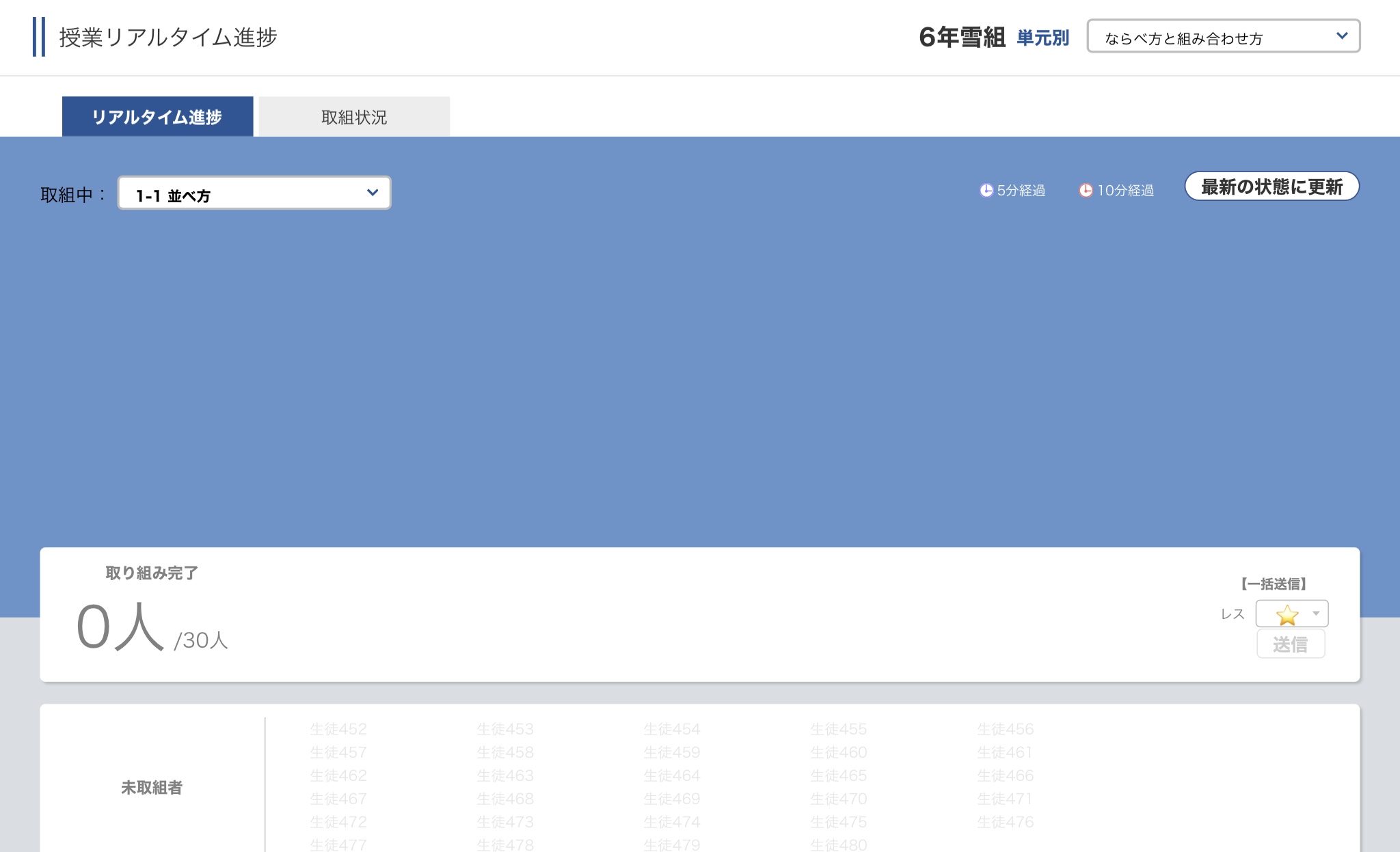
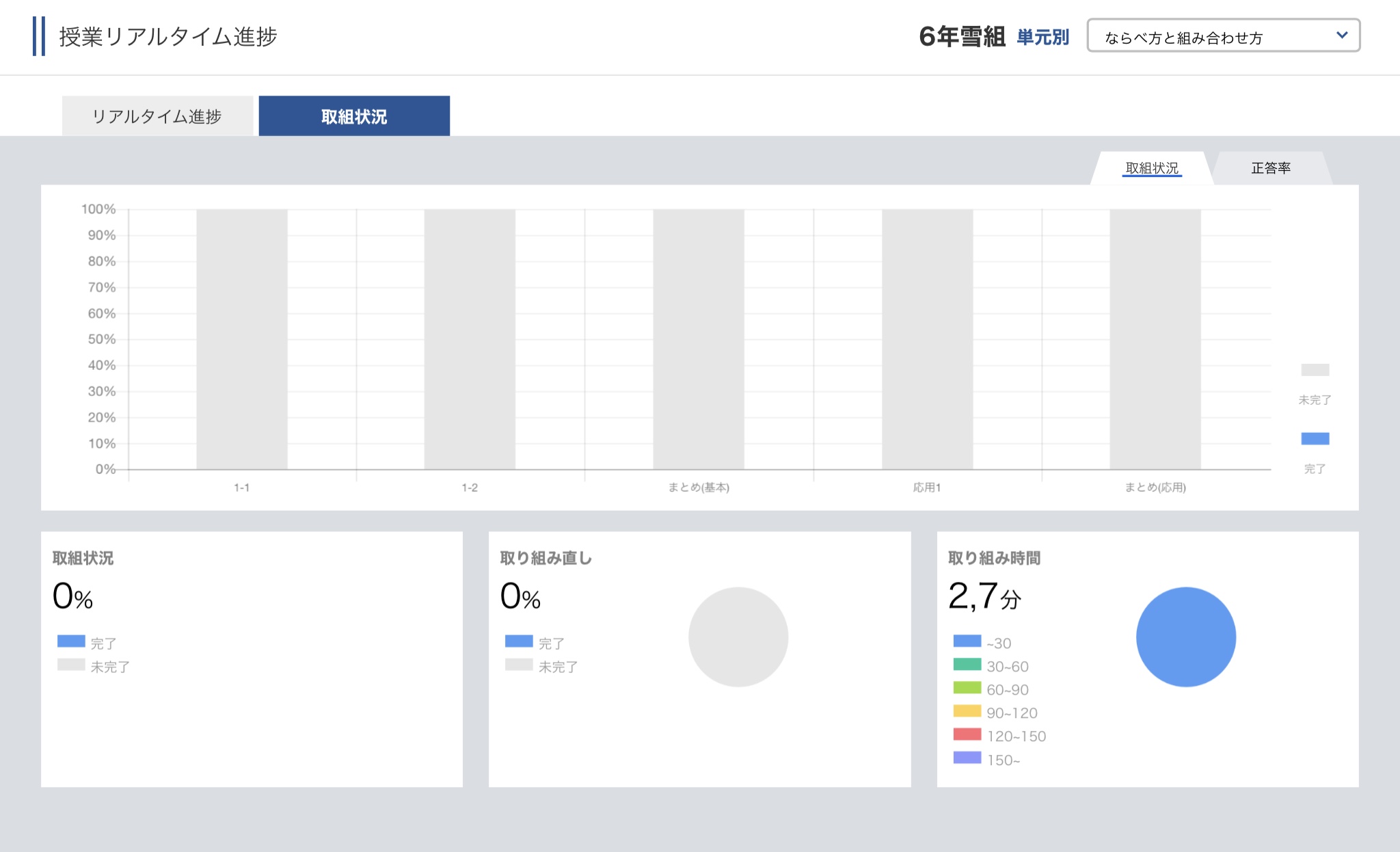
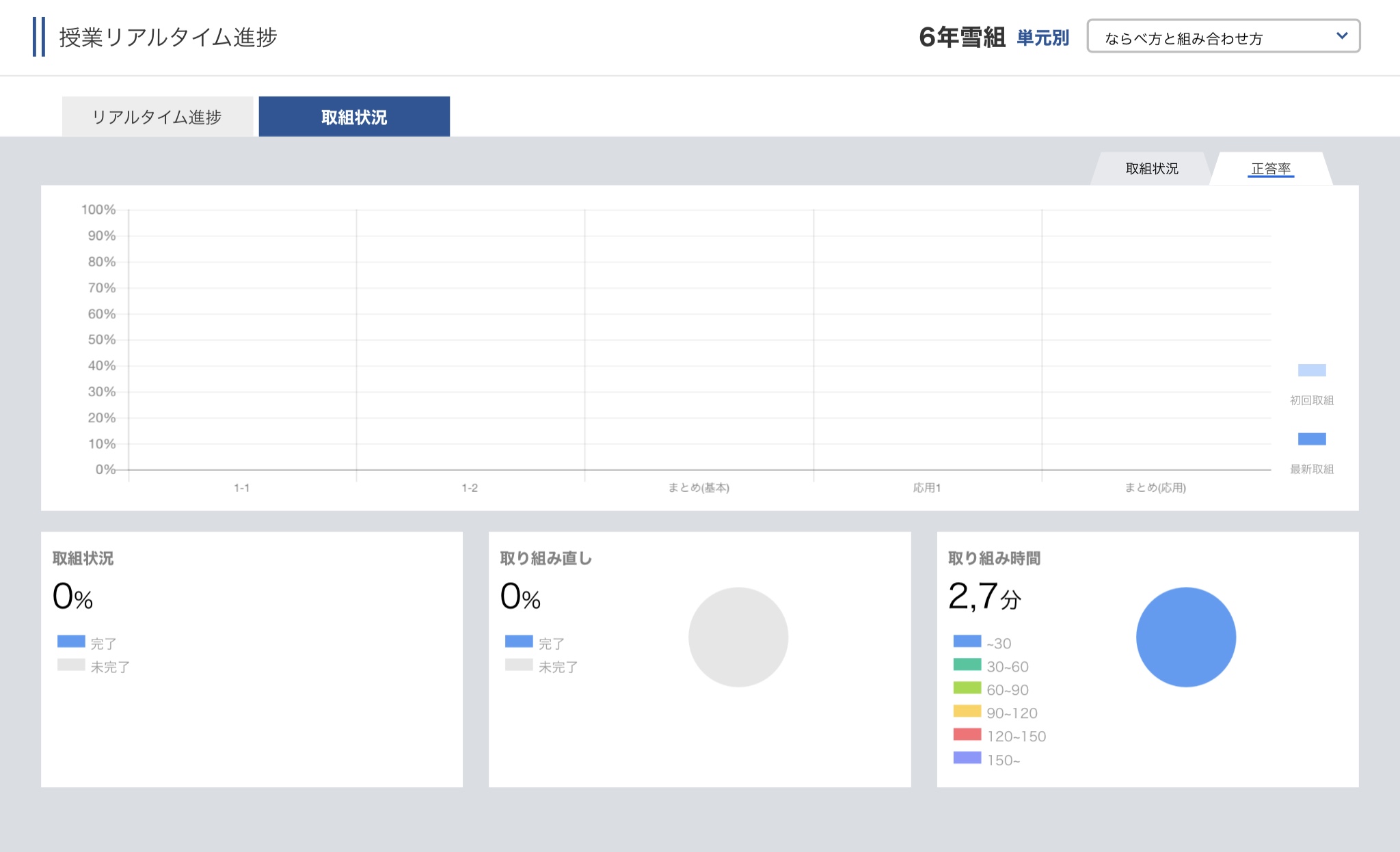
新しくなったドリルパークを活用してどんどん学習を進めていきましょう!!
今後もロイロノートやGoogle系アプリなどについて紹介していきます。
YouTubeでは動画も紹介してますのでご覧ください♪
まずは使ってみることが大切なので、どんどん使っていきましょう。
iPadなどを使いこなして、学習の質を向上させよう!!![]()